Facebook Marketplace, bölgenizdeki ürünleri satın almak ve satmak için uygun bir yol sunar. Alıcıların daha geniş bir satış tabanı aramasına ve sıradan insanların artık ihtiyaç duymadıkları ürünlerden kurtulmalarına ve muhtemelen bunu kârlı bir şekilde yapmalarına olanak tanıyan bir platform sağlar.
mac word'e yazı tipleri nasıl yüklenir

Ancak diğer pazarlarda olduğu gibi, milyonlarca kişinin benzer ürünleri satmaya çalışması nedeniyle platformda yoğun bir rekabet var. Bu, platformda başarı şansınızı artırmak için girişinizin kalabalığın arasından sıyrılacak şekilde ustalıkla hazırlanmış olması gerektiği anlamına gelir. Bunu başarmanın bir yolu, net ve çekici bir başlık seçmektir. İyi bir başlık, Facebook'un girişinizi daha üst sıralara çıkarmasına yardımcı olur ve böylece ürünü satma şansınızı artırır.
Bu yazıda, Facebook Marketplace'teki girişinizin başlığını nasıl değiştireceğinizi öğreneceksiniz. Daha fazlasını öğrenmek için okumaya devam edin.
Facebook Marketplace'te Bir İlanın Başlığı Nasıl Değiştirilir?
Ürününüzün resmi ve başlığı, potansiyel alıcıların beslemelerinde listelemenizle karşılaştıklarında gördükleri ilk şeylerdir. Bu iki unsur, başarılı bir satış olasılığını artırmak için mümkün olan en iyi izlenimi yaratmalıdır. Bazen, ürün başlığını mükemmelleştirmek için birden çok deneme gerekebilir. İşte tam da bu nedenle, Facebook Marketplace girişinizin başlığını nasıl değiştireceğinizi anlamak çok önemlidir.
Aşağıdaki bölümler, Facebook Marketplace'teki bir listelemenin başlığını çeşitli cihazlarda değiştirmek için izlemeniz gereken adımları özetlemektedir.
Facebook Mobil Uygulamasında Facebook Marketplace İlanının Başlığı Nasıl Değiştirilir?
Kaydınızın başlığını Facebook mobil uygulamasını kullanarak değiştirmek için aşağıdaki adımları izleyin:
- Aç Facebook mobil uygulaması ve sağ üst köşedeki üç yatay çizgiye tıklayın.
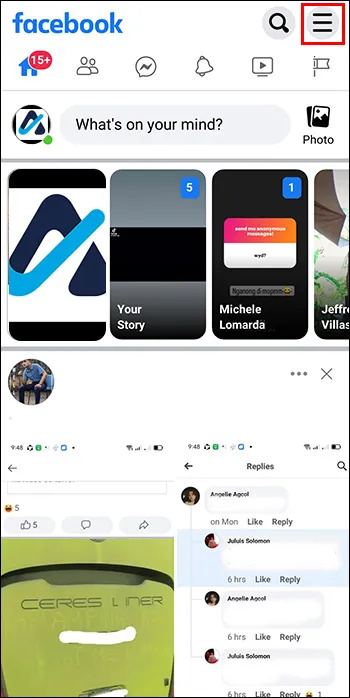
- Aşağı kaydırın ve 'Pazar Yeri'ne dokunun. 'Pazar Yeri' seçeneğini görmüyorsanız, 'Daha fazlasını gör'e dokunun.

- Profil simgesine dokunun ve 'Girişiniz'i seçin.
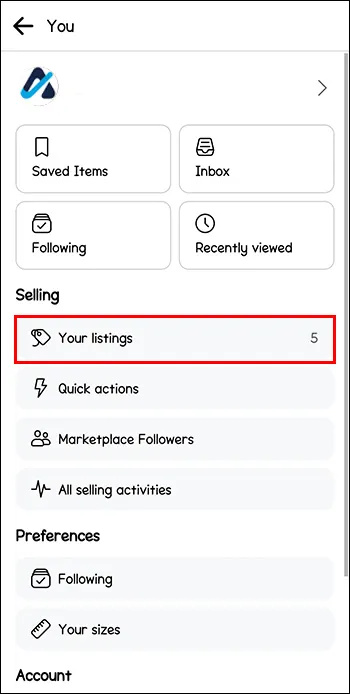
- Değiştirmek istediğiniz listeleme başlığına gidin ve yanındaki üç noktaya dokunun.
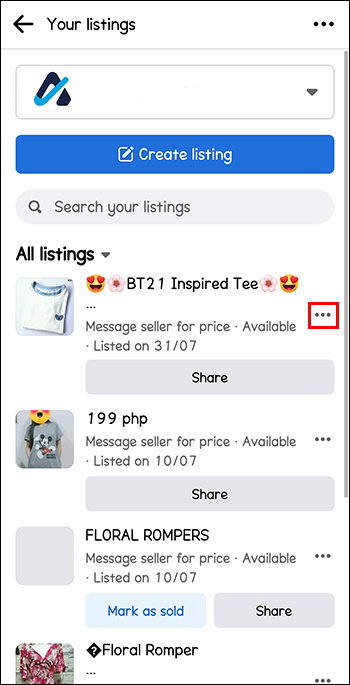
- Seçeneklerden 'Girişi düzenle'yi seçin.
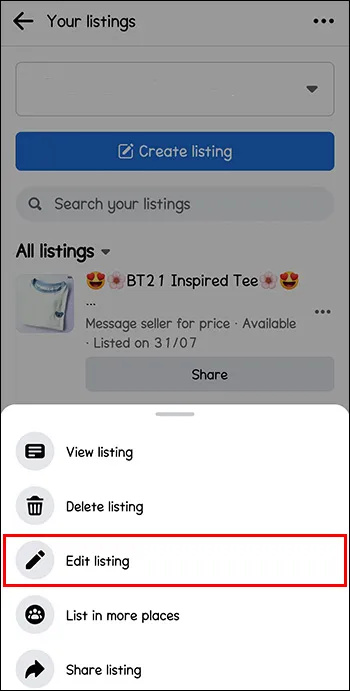
- Girişinizin başlığını düzenleyin ve 'Kaydet' düğmesini tıklayın. Değişikliklerin başarıyla kaydedildiğini söyleyen bir mesaj görmelisiniz.
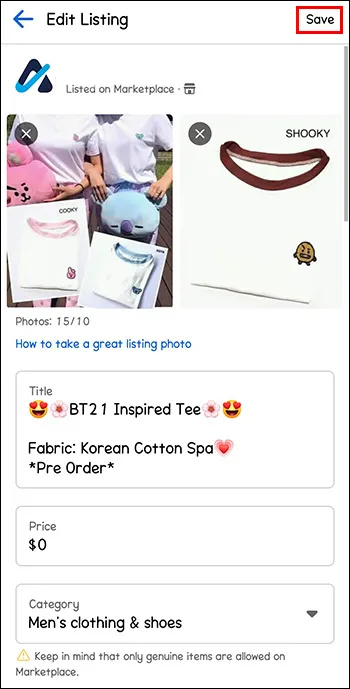
Ayrıca, yukarıdaki adımları kullanarak liste kaydının fiyat, açıklama, konum ve nakliye ücretleri gibi diğer ayrıntılarını da düzenleyebilirsiniz. Ancak indirimde kalan birim sayısı gibi bazı ayrıntılar otomatik olarak güncellenir, dolayısıyla bunları değiştirmenize gerek kalmaz. Ayrıca, yukarıdaki adımlar hem iPhone hem de Android uygulamalarında benzerdir.
iPad uygulamasını kullanıyorsanız, liste kaydınızın başlığını değiştirme adımları, yukarıda listelediklerimizden biraz farklıdır. Bunun yerine şunu yapın:
- Aç Facebook iPad uygulaması ve ekranın sağ alt kısmındaki üç yatay çizgiye dokunun.
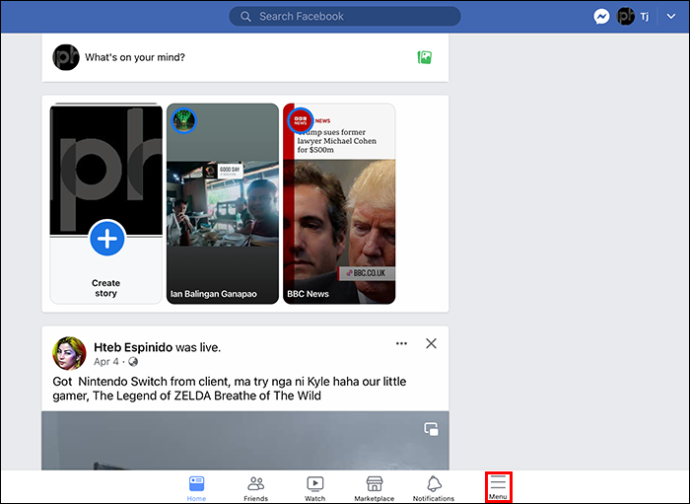
- Seçenekler arasından 'Pazar Yeri'ni seçin. Bu seçeneği görmüyorsanız, ortaya çıkarmak için 'Daha fazlasını gör'e dokunun.
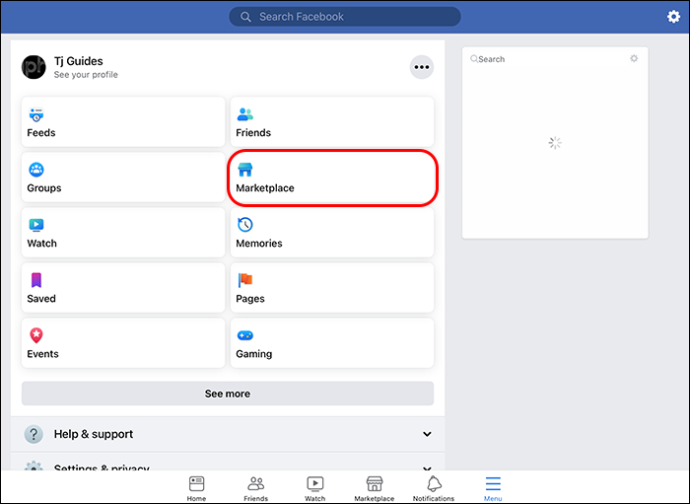
- Profil simgesine dokunun ve 'Girişiniz'i seçin.
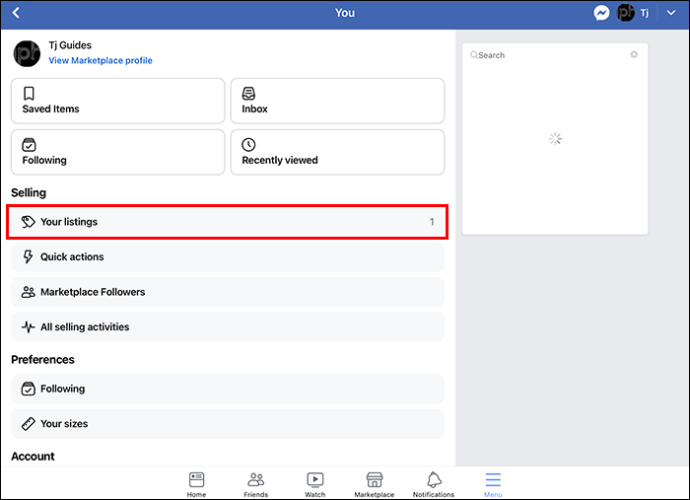
- Başlığını düzenlemek istediğiniz girişi bulun ve yanındaki üç noktayı tıklayın.
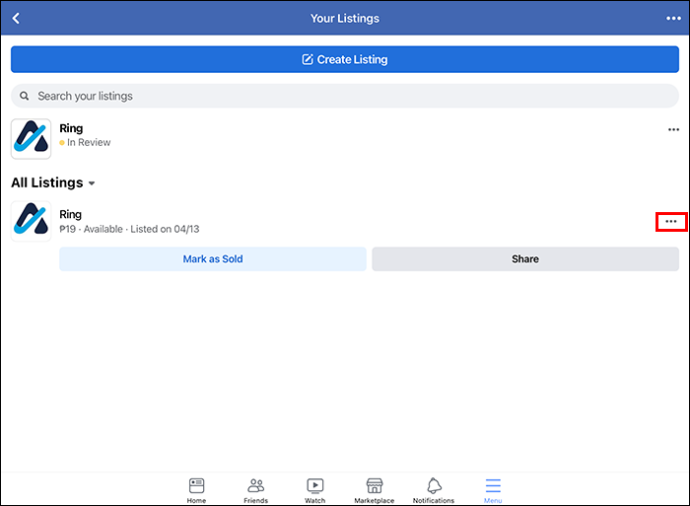
- 'Listeyi düzenle'yi seçin ve uygun metin kutusuna yeni başlığı yazın.
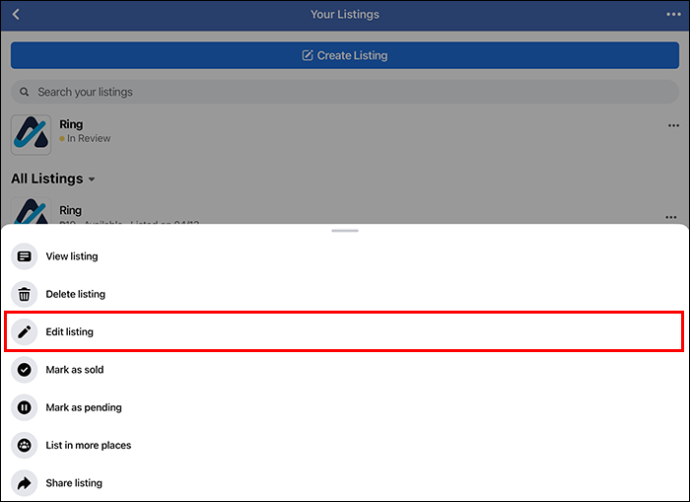
- İşiniz bittiğinde, 'İleri' düğmesine dokunun ve işlemi tamamlamak için 'Kaydet' düğmesine basın.
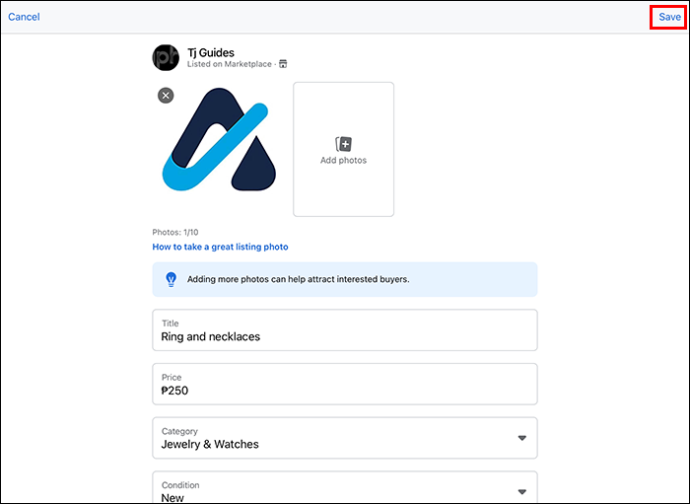
- Her şey doğru yapılırsa, bir başarı mesajı görmeli ve güncellenen listeye yönlendirilmelisiniz.
Bilgisayar Kullanarak Facebook Marketplace'teki Bir İlanın Başlığını Değiştirme
Facebook Marketplace'e erişmek için bir bilgisayar kullanıyorsanız, liste kaydınızın başlığını değiştirmek için aşağıdaki adımları izleyin:
- Tercih ettiğiniz tarayıcıyı açın ve şu adrese gidin: Facebook .
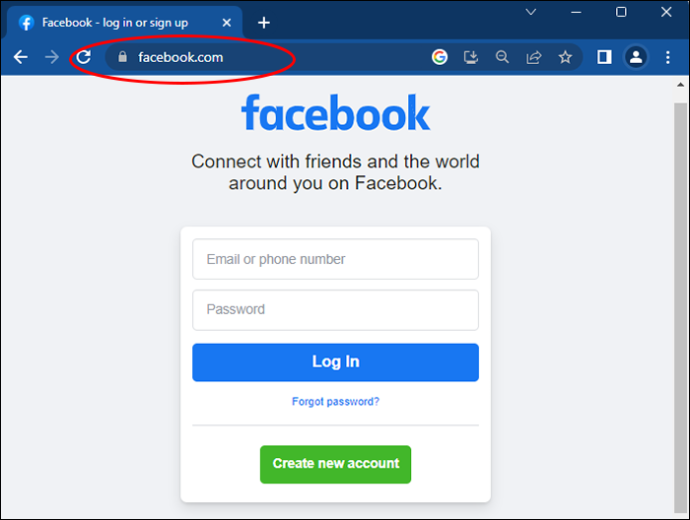
- Sol menüde sunulan seçeneklerden pazar yeri seçeneğini belirleyin. Alternatif olarak, web uygulamasının üst çubuğundaki pazar yeri simgesini tıklayabilirsiniz.
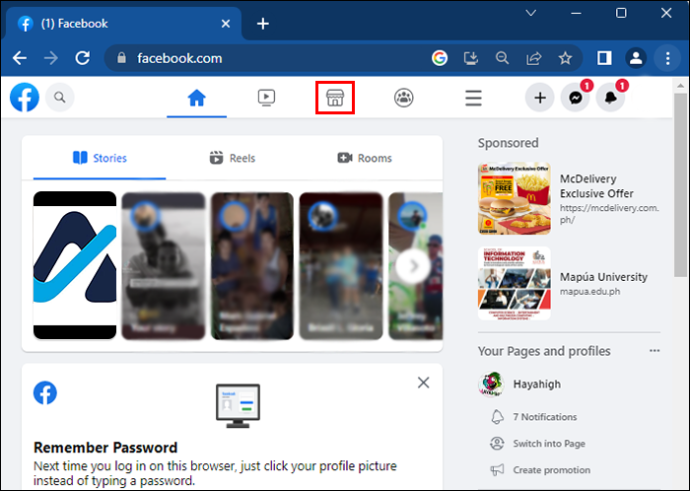
- Soldaki menüden “Satış” öğesini seçin.
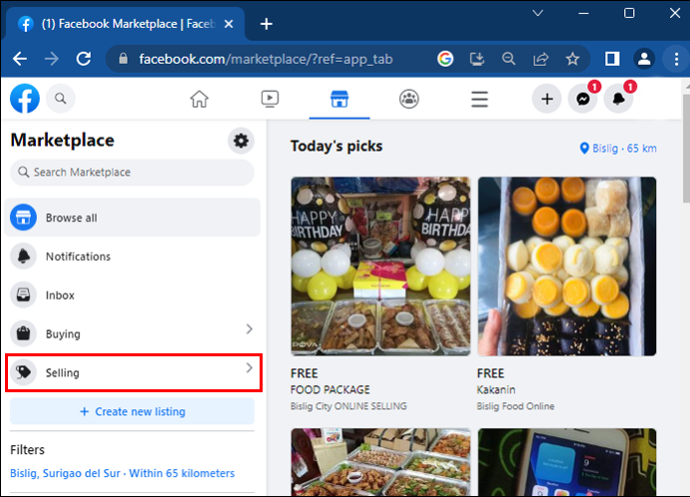
- Düzenlemek istediğiniz girişi bulun ve yanındaki üç noktayı tıklayın.
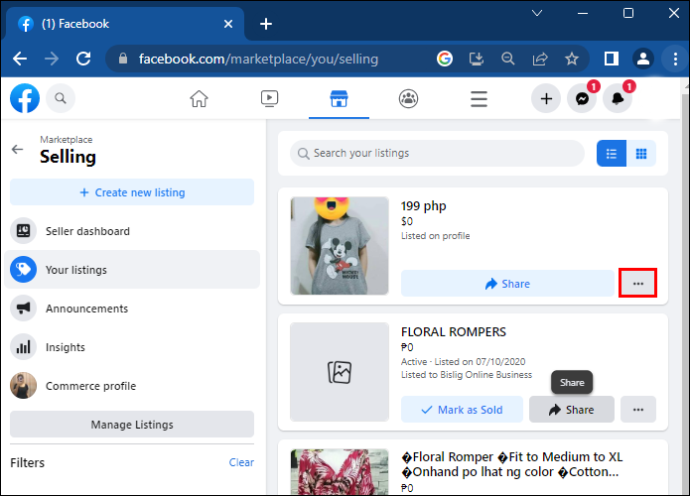
- Karşınıza çıkan seçeneklerden “İlanı düzenle”yi seçiniz.
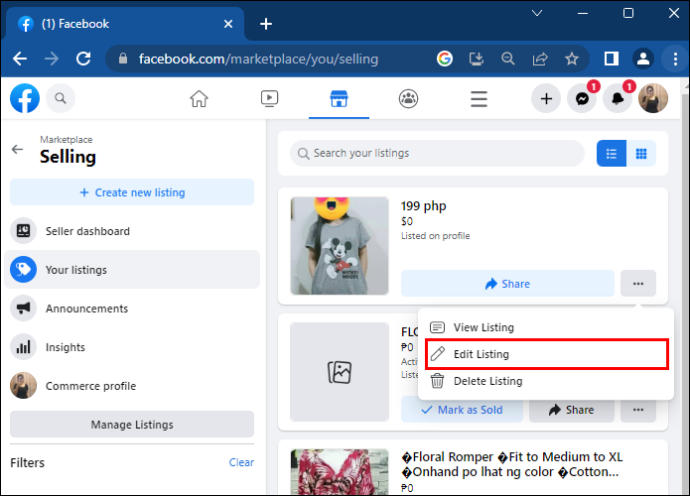
- Bir sonraki sayfada, girişinizin başlığını ve diğer gerekli ayrıntıları düzenleyin.
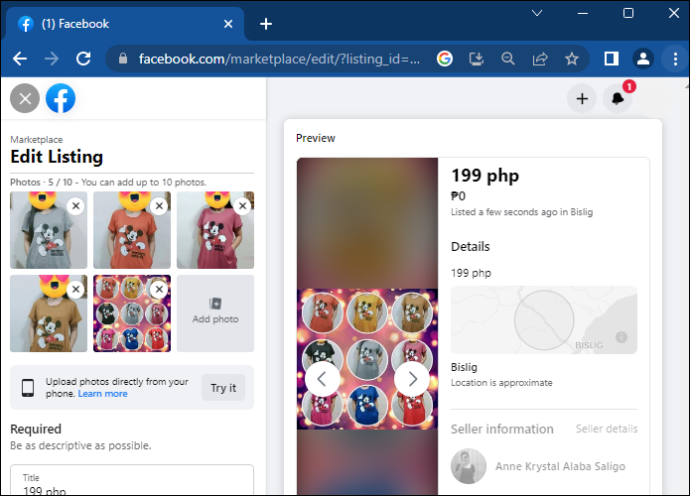
- Tamamlandığında, değişiklikleri kaydetmek için “Güncelle” düğmesine tıklayın.
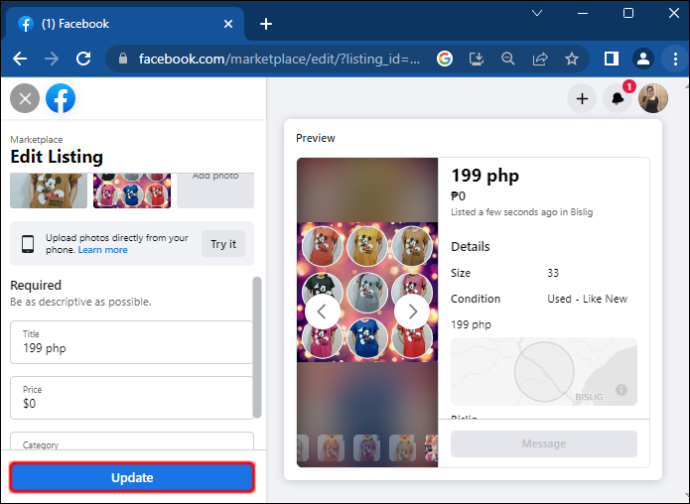
Mobil Tarayıcı Üzerinden Bir Facebook Pazaryeri İlanının Başlığını Nasıl Değiştirirsiniz?
Facebook'u bir mobil tarayıcı üzerinden kullanıyorsanız, kaydınızın başlığını değiştirmek için aşağıdaki adımları izleyin:
- Mobil tarayıcınızı açın ve şuraya gidin: Facebook .
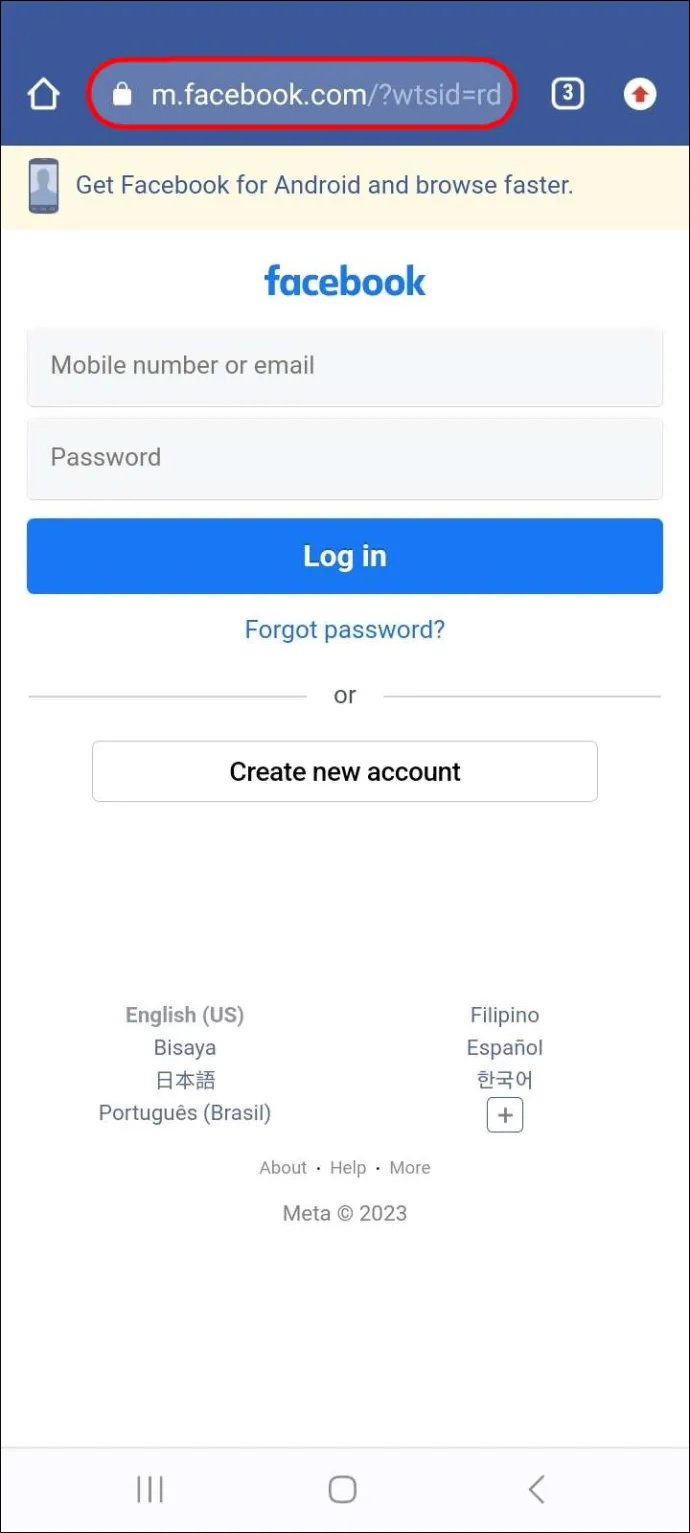
- Ekranın sağ üst köşesindeki üç yatay çizgiye dokunun.
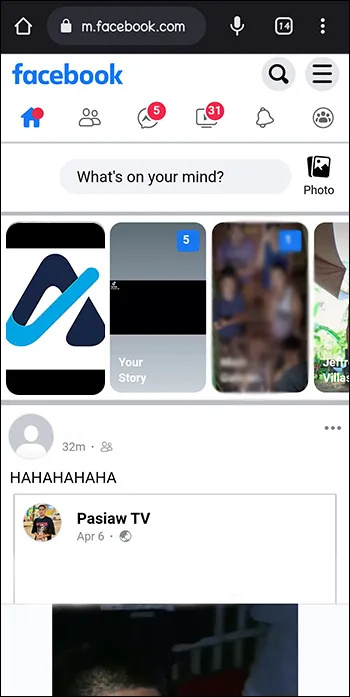
- Seçenekler arasından 'Pazar Yeri'ni seçin. 'Pazar Yeri' seçeneği görünmüyorsa, erişmek için 'Daha fazlasını gör' seçeneğine dokunun.

- Profil simgesine dokunun ve 'Satış' sekmesine gidin.
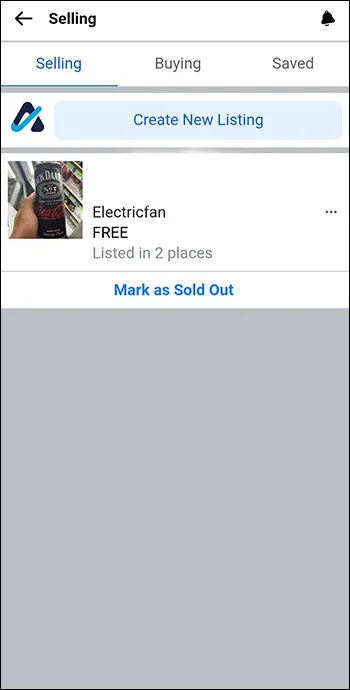
- Değiştirmek istediğiniz listeleme başlığını bulun ve karşısındaki üç noktaya dokunun.
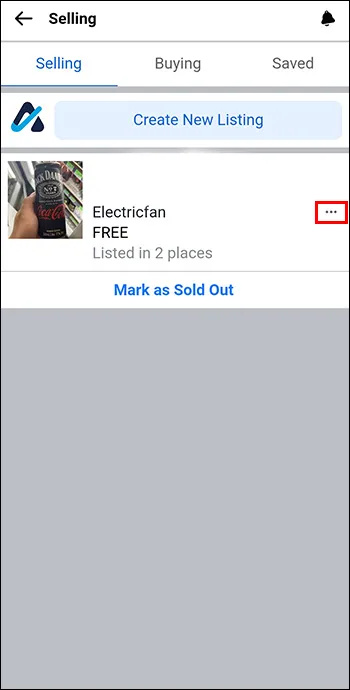
- Seçeneklerden 'Gönderiyi düzenle'yi seçin.
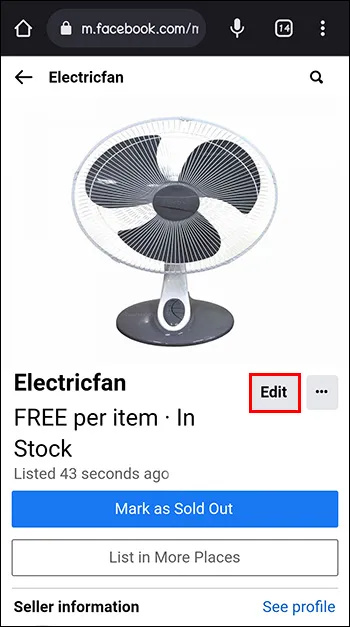
- Yeni başlığı 'Ne satıyorsun?' Metin kutusu. Bu adımda ürününüzün diğer detaylarını da düzenleyebilirsiniz.
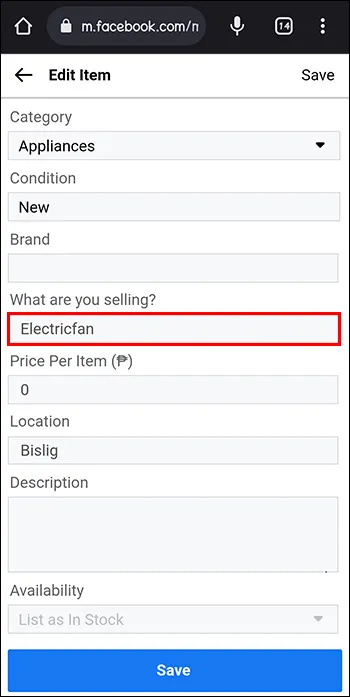
- İşiniz bittiğinde, başlığı güncellemek için 'Kaydet'e basın.
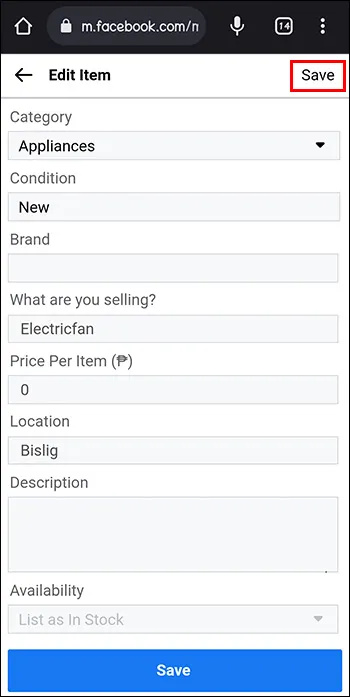
Facebook'u çeşitli cihazlarda kullandığınızı varsayalım. Bu durumda, bir cihaz kullanarak yaptığınız değişiklikler tüm cihazlara yansıtılacaktır. Örneğin, telefonunuzu kullanarak listenizin başlığını değiştirirseniz, değişikliklerin bilgisayarınıza yansıması gerekir ve bunun tersi de geçerlidir.
Listeleme Başlıklarını Adlandırmaya İlişkin Facebook Marketplace Kısıtlamaları
Facebook, her listeleme başlığının uyması gereken yönergeler sağlar. Bunlar şunları içerir:
- Başlık, alıcıları yanıltmamak için sattığınız ürünü doğru bir şekilde tanımlamalıdır.
- Ürün başlıkları için karakter sınırı 200'dür. Ancak, fazladan karakterler kesileceğinden ve alıcının akışında görünmeyeceğinden, platform 65 karakterden az kullanılmasını önerir.
- Başlık, anahtar kelimelerle doldurulmamalıdır. Bunun yerine özlü, anlamlı olmalı ve daha doğal okunmalıdır. Ayrıca, başlığın anlamına değer katmayan fazladan kelimeler kullanmaktan kaçının.
- Başlık, saldırgan dil veya küfür içermemelidir.
- Liste kaydınızın başlığı yukarıdaki yönergelere uymuyorsa, Facebook ürünü liste dışı bırakabilir ve hatta satıcı hesabınızı askıya alabilir.
Listeleme Başlıklarını Doğru Adlandırmak İçin İpuçları
Aşağıda, Facebook Marketplace listeleme başlıklarınızı doğru şekilde adlandırmak için bazı ipuçları ve püf noktaları bulunmaktadır.
- Başlıklar gramer açısından doğru olmalıdır. Doğru yazımı kullandığınızdan ve kelimelerin doğru aralıklarla yerleştirildiğinden emin olun. Ayrıca, cümledeki her kelimenin ilk harfinin büyük yazılmasını içeren başlık durumuna bağlı kalın. Başlıklar veya belirli kelimeler için tamamen büyük harf kullanmaktan kaçının çünkü izleyiciler bunu yanıltıcı pazarlama ve spam ile ilişkilendirebilir.
- 'En çok satanlar', 'harika bir hediye' veya 'sıcak ürün' gibi sübjektif pazarlama ifadeleri kullanmaktan kaçının. Sonuçta, bir ürün bir kişi için harika olabilirken diğeri için olmayabilir. Yani alıcı karar versin.
- İyi bir başlık, 'ücretsiz gönderim', 'indirim' veya 'indirim' gibi tanıtım mesajları içermemelidir. Ürünü kesinlikle tanımlamalı ve işletmenizin avantajlarını vurgulamamalıdır. Liste kaydınıza bu ek ayrıntıları dahil etmeniz gerekiyorsa, bunları ilgili alanlara ekleyin.
- Başlığın bir numarası varsa, kelimelerle değil rakamlarla yazıldığından emin olun. Örneğin, 'dört' yerine '4' yazın.
Facebook Marketplace'teki Bir İlanı Nasıl Silerim?
Facebook Marketplace'te bir girişi silmek nispeten basittir. Bunu yapmak için aşağıdaki adımları izleyin:
- Telefonunuzda, Facebook uygulaması ve ekranın sağ üst kısmındaki üç yatay çizgiye dokunun.
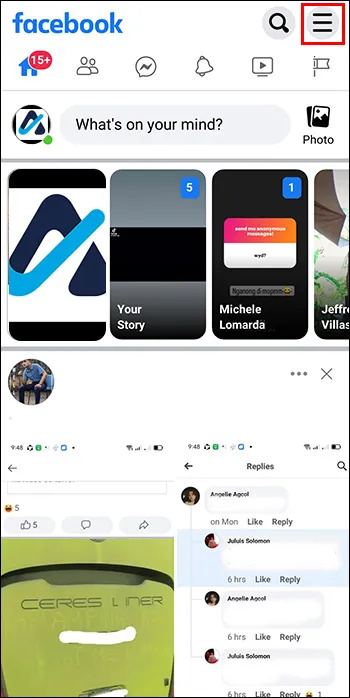
- Aşağı kaydırın ve pazar yeri simgesine dokunun. Bu seçeneği görmüyorsanız 'Daha fazlasını görün'e dokunun.

- Profil simgesine dokunun ve sunulan seçeneklerden 'Kayıtınız'ı seçin.
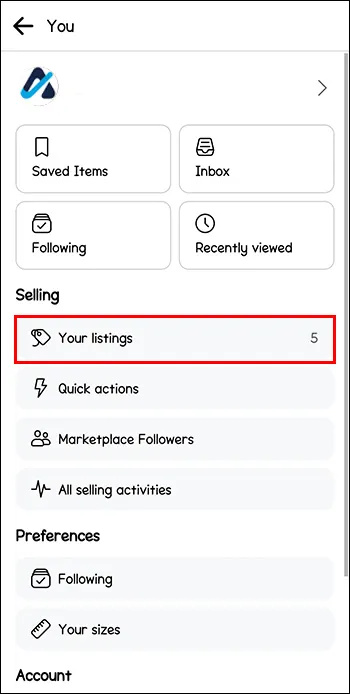
- Silmek istediğiniz girişi bulun ve karşısındaki üç noktaya dokunun.
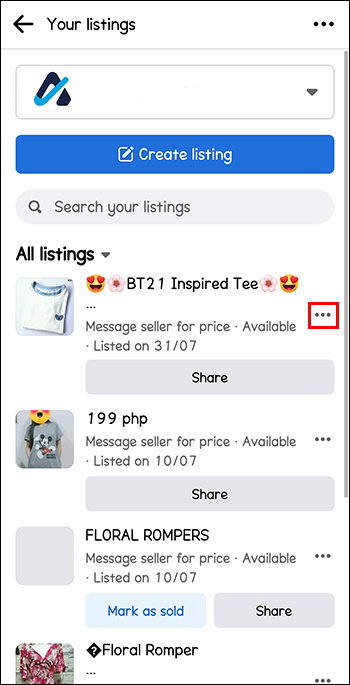
- Seçeneklerden 'Girişi sil'e dokunun.
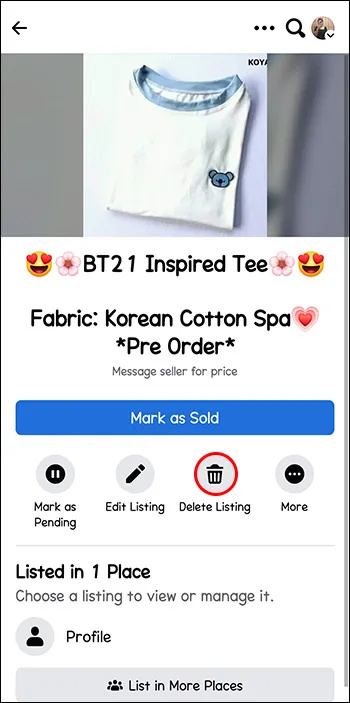
- Silme işlemini onaylamak için bir sonraki ekranda “Sil” seçeneğini seçin.
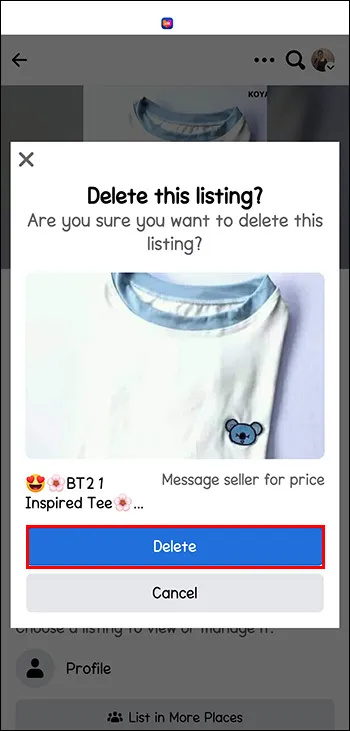
Ürünü silmek yerine satıldı olarak da işaretleyebilirsiniz.
dokümanlarda bir sayfa nasıl silinir
Ek SSS
İlanımın başlığını birden çok kez değiştirebilir miyim?
Evet, girişinizin başlığını birden çok kez değiştirebilirsiniz. Facebook, girişinizi kaç kez güncelleyebileceğinizi sınırlamaz.
Yeni başlığın yansıması ne kadar sürer?
Tipik olarak, yeni başlık hemen yansıtılacaktır. Ancak bazen değişikliklerin yansıması birkaç dakikayı bulabilir. Bu nedenle, değişiklikler hemen görünmezse endişelenmeyin.
Birden çok Facebook Marketplace listeleme başlığını aynı anda düzenleyebilir misiniz?
Ne yazık ki birden fazla listenin başlığını aynı anda düzenleyemezsiniz. Her seferinde bir başlığı düzenlemeniz gerekir; bu, çok sayıda ürünü aynı anda listeleyen satıcılar için çok zaman alabilir.
snapchat çizgilerinde emojiler nasıl değiştirilir
Facebook ekibi listelerde yapılan değişiklikleri inceliyor mu?
Facebook, girişlerde yapılan değişiklikleri incelemez. Sadece yeni listeleri kontrol ederler.
Facebook Marketplace Liste Başlığınızı Mükemmelleştirin
Gördüğünüz gibi, Facebook Marketplace girişinizin başlığını değiştirmek nispeten kolaydır. Tek yapmanız gereken Facebook hesabınıza gitmek, 'Marketplace' bölümüne gitmek, değiştirmek istediğiniz ilan başlığını bulmak ve detayları düzenlemek. İşiniz bittiğinde, yeni başlığın geçerli olması için değişiklikleri kaydedin. Net ve özlü bir listeleme başlığı, alıcıların ürünlerinizi bulmasını kolaylaştıracak ve böylece onları satma şansınızı artıracaktır.
Facebook Marketplace listelerinizin başlıklarını düzenlemeyi denediniz mi? Müşteri erişimi açısından nasıl bir etkisi oldu? Lütfen deneyiminizi aşağıdaki yorumlar bölümünde bizimle paylaşın.









